Как восстановить заводские настройки MacBook Pro
Если вы планируете продавать, обменивать или отдавать свой MacBook Pro, вам необходимо очистить его от данных. В конце концов, вы не хотите, чтобы следующий владелец MacBook Pro имел доступ ко всей вашей личной информации. Лучший способ удалить ваши данные с ноутбука Apple — выполнить сброс настроек. В прошлом сброс настроек Mac до заводских настроек был непростым делом. Теперь этот процесс чрезвычайно прост, если вы обновили свой Mac до операционной системы macOS Monterey, выпущенной в конце прошлого года. тот же метод применим к Apple MacBook с M1, выпущенному в 2020 году. Пока ваш MacBook Pro работает на ОС Monterey, эти шаги покажут вам, как выполнить сброс настроек к заводским.
Как восстановить заводские настройки MacBook Pro
1. Сделайте резервную копию ваших данных. Если вы используете iCloud, то все ваши фотографии, контакты, документы, почта и другие важные файлы уже будут сохранены. Но если вы не используете iCloud или хотите большего спокойствия, вам следует скопировать файлы на внешний диск.2. Нажмите на значок Apple в левом верхнем углу. В раскрывающемся меню выберите «Системные настройки». Может появиться окно со списком многочисленных настроек. Если это произойдет, просто нажмите «Системные настройки» еще раз, чтобы получить нужный параметр.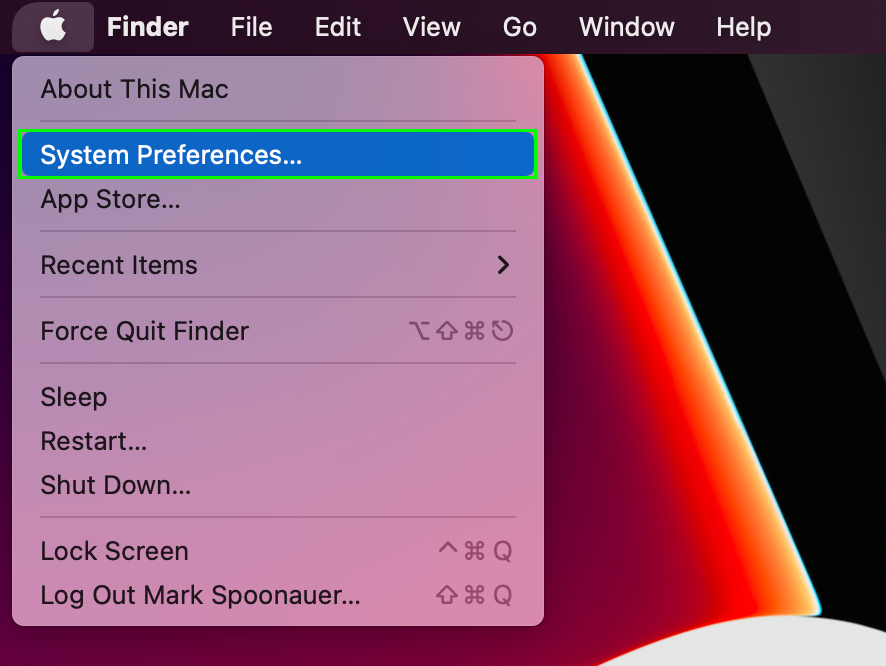 3. Нажмите «Удалить все содержимое и настройки» в разделе «О системных настройках».
3. Нажмите «Удалить все содержимое и настройки» в разделе «О системных настройках».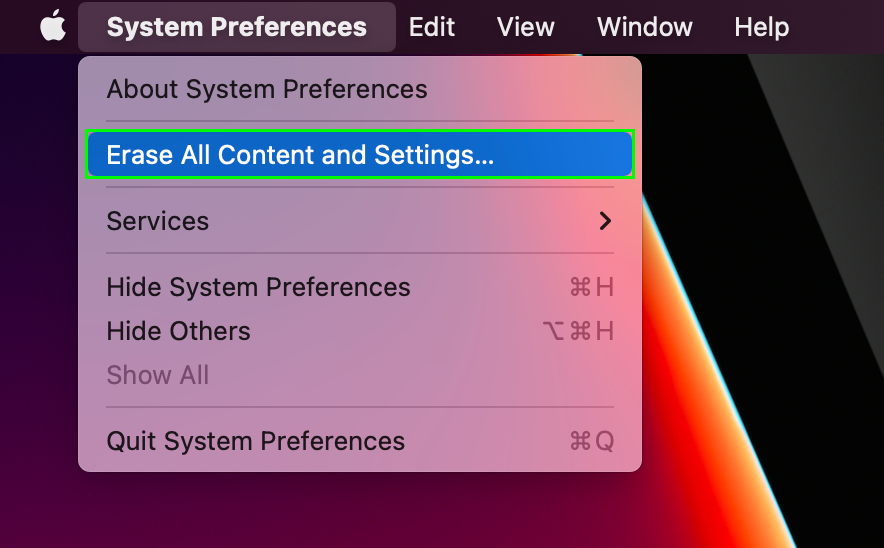 4. Введите свой пароль и нажмите OK в окне Erase Assistant.
4. Введите свой пароль и нажмите OK в окне Erase Assistant.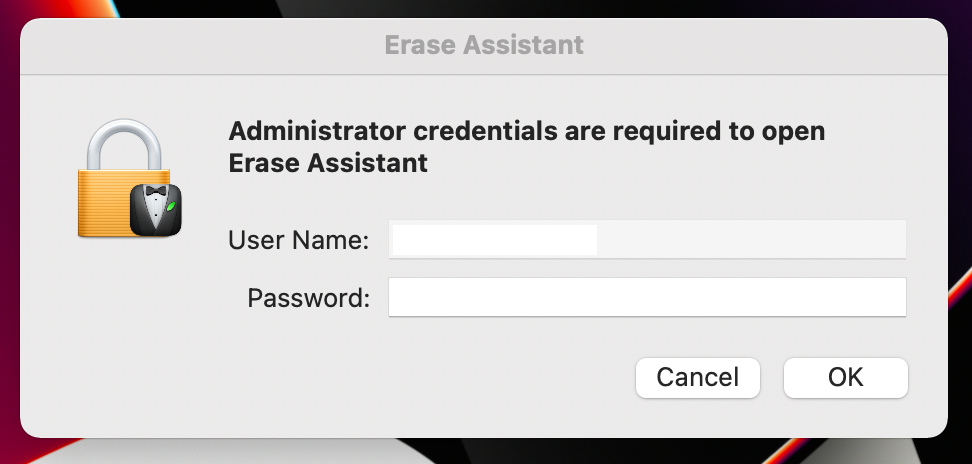 Появится новое окно под названием «Удалить все содержимое и настройки». В нем перечислены все, что будет удалено после сброса настроек к заводским. Это включает в себя все отпечатки пальцев, используемые для разблокировки Mac, сделанные покупки, все сопряженные аксессуары Bluetooth, обмен данными о местоположении. Ваш Apple ID также будет отключен. Нажмите «Продолжить».
Появится новое окно под названием «Удалить все содержимое и настройки». В нем перечислены все, что будет удалено после сброса настроек к заводским. Это включает в себя все отпечатки пальцев, используемые для разблокировки Mac, сделанные покупки, все сопряженные аксессуары Bluetooth, обмен данными о местоположении. Ваш Apple ID также будет отключен. Нажмите «Продолжить».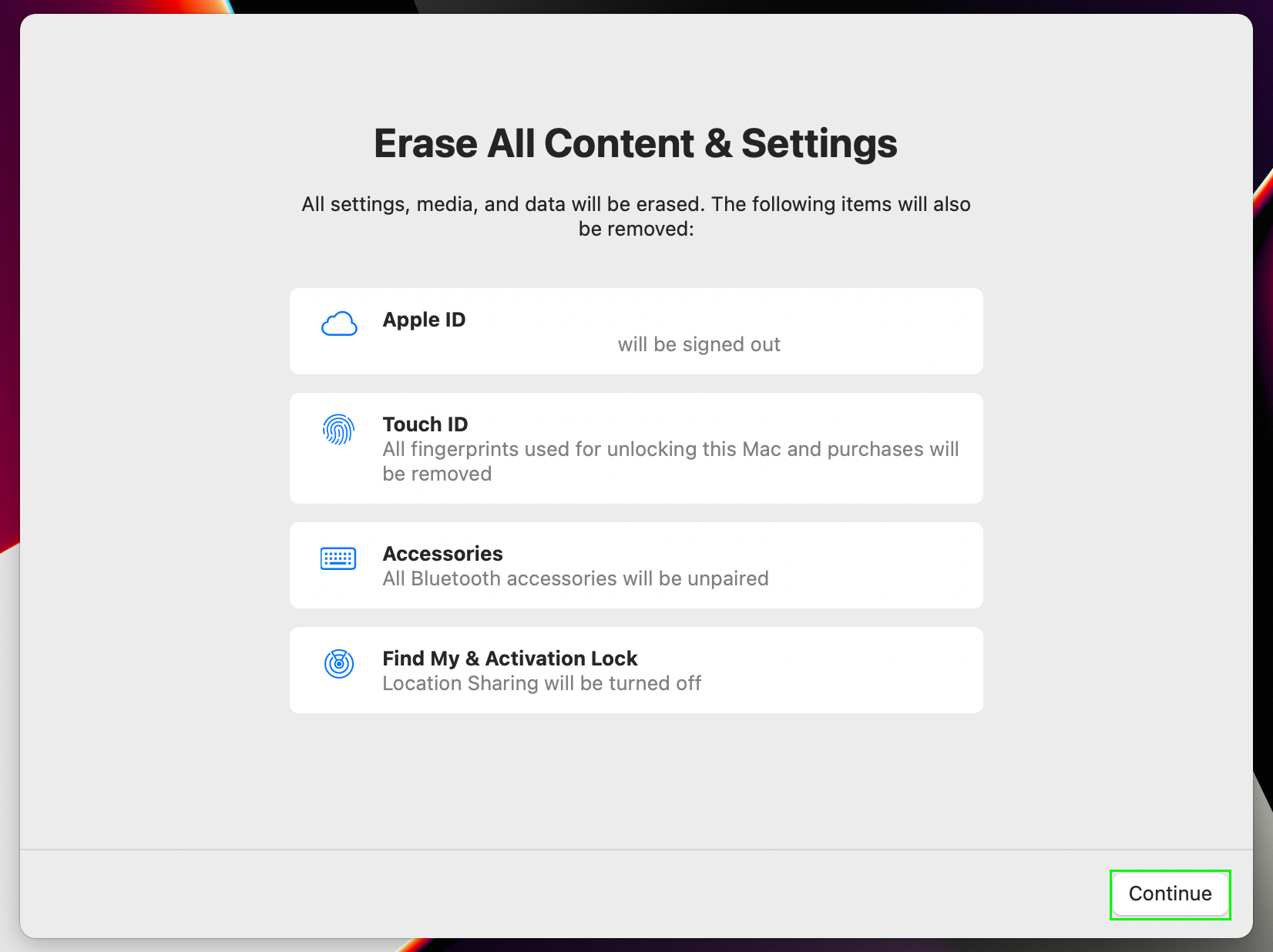 5. Затем вам будет предложено выйти из своего Apple ID. Вы выйдете из Apple Music, Podcasts, Apple TV, Apple News, App Store и других сервисов Apple. Введите свой пароль и нажмите «Продолжить».
5. Затем вам будет предложено выйти из своего Apple ID. Вы выйдете из Apple Music, Podcasts, Apple TV, Apple News, App Store и других сервисов Apple. Введите свой пароль и нажмите «Продолжить».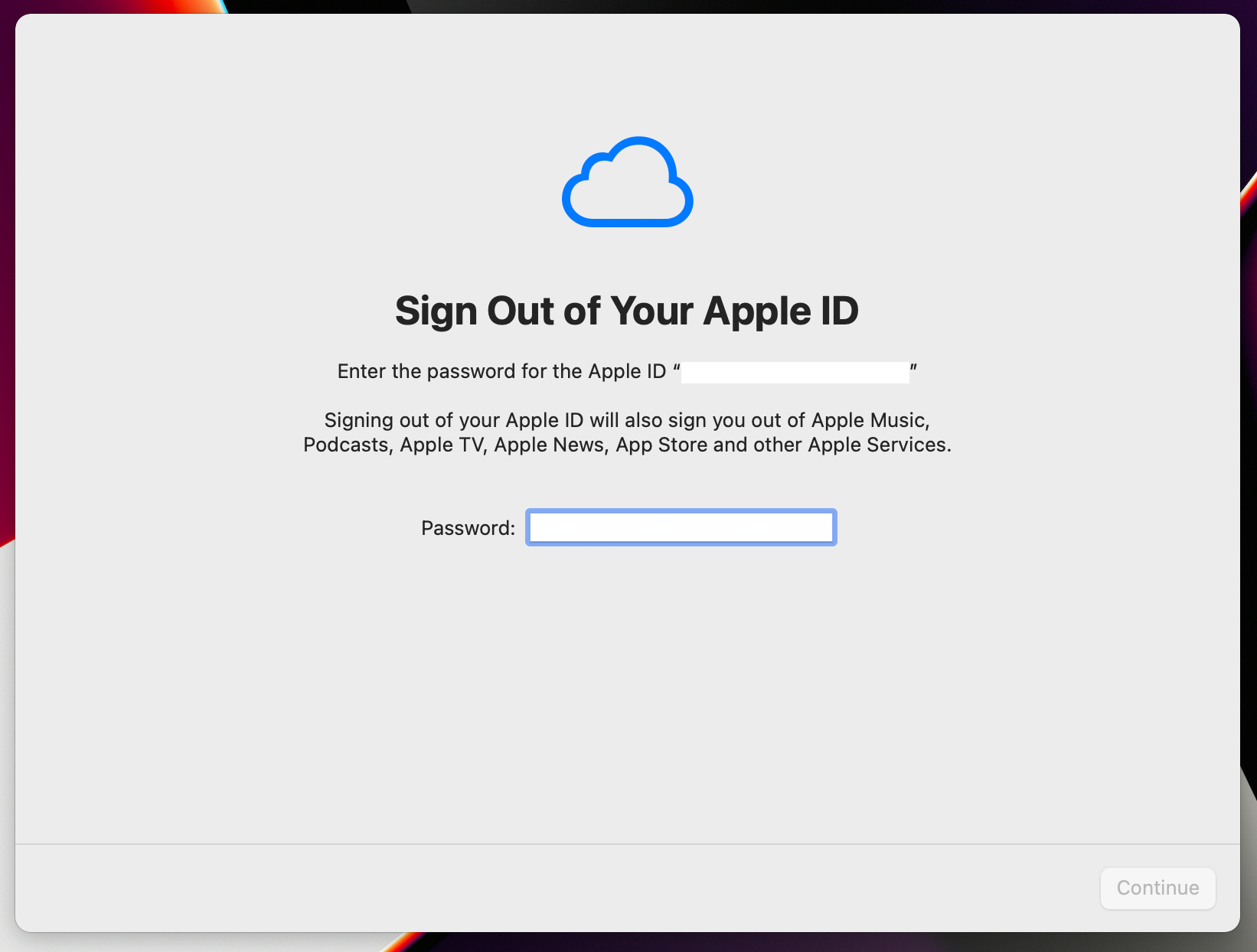 6. Появится последнее окно с предупреждением о том, что вы собираетесь стереть все содержимое и настройки с вашего Mac. Нажмите «Стереть все содержимое и настройки», если вы готовы нажать на курок. Если вы передумали, вы всегда можете нажать «Отмена». Лучшие предложения Apple AirPods (3-го поколения) и Apple AirPods Pro на сегодняшний день.
6. Появится последнее окно с предупреждением о том, что вы собираетесь стереть все содержимое и настройки с вашего Mac. Нажмите «Стереть все содержимое и настройки», если вы готовы нажать на курок. Если вы передумали, вы всегда можете нажать «Отмена». Лучшие предложения Apple AirPods (3-го поколения) и Apple AirPods Pro на сегодняшний день.






